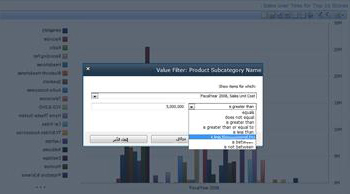هام: تمت ترجمة هذه المقالة ترجمة آلية، راجع إقرار إخلاء المسؤولية. يرجى الاطلاع على النسخة الإنجليزية من هذه المقالة. هنا للرجوع إليها.
يوفر لك خدمات PerformancePoint في Microsoft SharePoint Server 2010 عده ميزات جديده و# محسنه ل# مساعدتك علي مراقبه و# تحليل اداء في المؤسسه الخاصه بك. يمكنك استخدام لوحات المعلومات التي تتضمن اكثر تعقيدا مؤشرات الاداء الرئيسيه (KPIs) في بطاقات الاداء. يمكنك استخدام التقارير الجديده، مثل تقرير تفاصيل KPI. و# يمكنك فتح "شجره تحليل" من قيمه في تقرير تحليلي او بطاقه اداء. يمكنك ايضا تطبيق عوامل تصفيه القيمه، مثل عامل تصفيه "احدث 10"، ل# عرض معلومات اكثر تحديدا في بعض انواع من بطاقات الاداء و# التقارير.
اقرأ هذه المقالة لمعرفة المزيد حول الميزات الجديدة في لوحات معلومات PerformancePoint.
في هذه المقالة
التحسينات في مؤشرات الأداء الرئيسية وبطاقات الأداء
بطاقات اداء PerformancePoint جديده تتضمن مؤشرات الاداء الرئيسيه اكثر تعقيدا و# وظائف اخري المتقدمه ل# اجراء المزيد من السهوله علي مراقبه و# تحليل الاداء التنظيمي. علي سبيل المثال، يمكنك استخدام التنقل ل# اسفل و# التنقل الي المستويات الفرعيه ل# عرض مستويات اقل او اعلي من التفاصيل في بطاقات الاداء الخاص بك. و# يمكنك استخدام بطاقات الاداء التي تحتوي علي مؤشرات الاداء الرئيسيه علي الاعمده. يمكنك ايضا استخدام امكانيات اكثر تقدما بطاقات الاداء التي تستخدم "تحليل معلومات الوقت" و# مقاييس محسوبه و# العمل الفعلي متعدده ل# قياس الاداء.
بطاقات أداء تتميز بقدرات التنقل لأسفل والتنقل لأعلى
وبحسب تكوين بطاقة الأداء الخاصة بك، يمكنك توسيع الصفوف أو طيها في بطاقة الأداء لرؤية مستويات تفاصيل أدنى أو أعلى.
على سبيل المثال، إذا كان لديك بطاقة أداء تقيس ربحية مبيعات المنتج لمختلف المنتجات في مؤسسة بيع بالتجزئة، قد تشبه بطاقة الأداء الخاصة بك الصورة التالية:
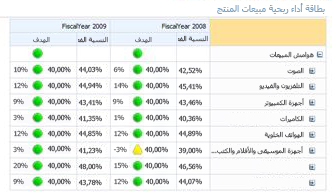
اذا كنت تريد رؤيه المستوي التالي من التفاصيل ل# فئه معينه، مثل الالعاب و# العاب يمكنك النقر فوق علامه الجمع (+) الي جانب تلك الفئه و# سيتم توسيع بطاقه الاداء تلقائيا ل# اظهار مستوي التفاصيل التالي. بعد ذلك، قد تشبه بطاقه الاداء الصوره التاليه:
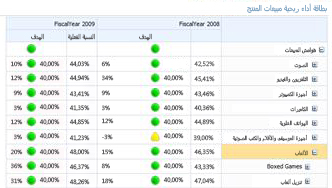
يمكنك متابعه توسيع بطاقه الاداء حتي تصل الي مستوي ادني التفاصيل. تظهر الصوره التاليه "تنزيل الالعاب" الفئه الفرعيه موسعه الي قائمه المنتجات الفرديه، و# هو مستوي ادني التفاصيل ل# بطاقه الاداء هذه معينه.
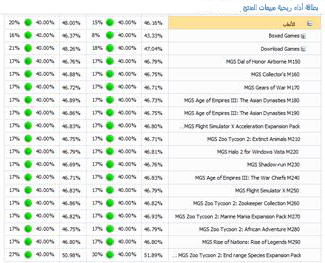
في المثل السابق، يتم ملء الفئات والفئات الفرعية والمنتجات الفردية بشكل ديناميكي. أي أن بطاقة الأداء تبقى محدثة، عند تغيّر البيانات، لعرض البيانات الحالية.
إضافة إلى النقر فوق إشارة الجمع (+) أو إشارة الطرح (-) بجانب عنصر في بطاقة الأداء، يمكنك استخدام الأمرين التنقل لأسفل والتنقل لأعلى كما هو ظاهر في الصورة التالية:
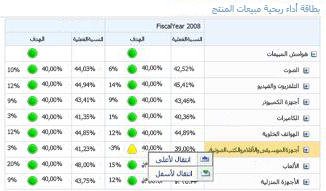
لاستخدام أمري التنقل لأعلى أو التنقل لأسفل، انقر بزر الماوس الأيمن فوق عنصر، ثم انقر فوق التنقل لأعلى أو التنقل لأسفل.
استخدم التنقل لأعلى لعرض مستوى تفاصيل أعلى.
استخدم التنقل لأسفل لعرض مستوى تفاصيل أدنى.
بطاقات أداء تتميز بمؤشرات أداء رئيسية على الأعمدة
يمكن أن يكون لديك الآن بطاقات أداء تتضمن مؤشرات أداء رئيسية متعددة على الأعمدة، مما يمكّنك من عرض أكثر من مجموعة مقاييس واحدة لكل صف في بطاقة الأداء الخاصة بك. يجب أن تشبه بطاقة الأداء ذات مؤشرات الأداء الرئيسية على الأعمدة الصورة التالية:
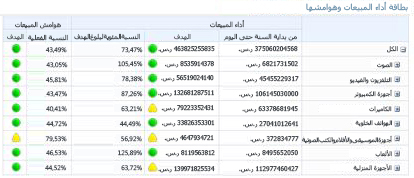
في المثال السابق، يحتوي بطاقه الاداء اثنين مؤشرات الاداء الرئيسيه في الاعمده: اداء المبيعات و# هوامش المبيعات.
بطاقات أداء تتميز بمؤشرات أداء رئيسية أكثر تطورًا
يمكنك الآن استخدام بطاقات أداء تتضمن مؤشرات أداء رئيسية أكثر تقدمًا. على سبيل المثال، قد تملك مؤشرات أداء رئيسية تستخدم صيغًا وحسابات لقياس الأداء (يُقال إن مؤشرات الأداء الرئيسية هذه تستخدم مقاييس محسوبة). أو قد تملك مؤشرات أداء رئيسية تقارن قيمًا متعددة مع الهدف الإجمالي (يُقال إن مؤشرات الأداء الرئيسية هذه تستخدم أعمالاً فعلية متعددة). كما يمكن أن يكون لديك مؤشرات أداء رئيسية تستخدم صيغًا خاصة لعرض المعلومات لفترات زمنية ديناميكية، مثل "آخر ستة أشهر" أو "من بداية العام حتى اليوم" (يُقال إن مؤشرات الأداء الرئيسية هذه تستخدم معلومات الوقت). ويمكنك الآن أن تحظى بمؤشرات أداء رئيسية تظهر مدى بُعد الأداء عن الهدف (يُقال إن مؤشرات الأداء الرئيسية هذه تعرض التباين).
على الرغم من إمكانية حصولك على مؤشرات أداء رئيسية متقدمة في بطاقات الأداء، يمكن أن تبقى بطاقات الأداء الخاصة بك بسيطة وسهلة الاستخدام. على سبيل المثال، إن بطاقة أداء تتضمن مؤشرات أداء رئيسية متطورة كهذه قد تشبه الصورة التالية:
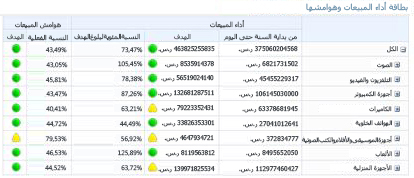
مقاييس محسوبة
في الصوره التاليه، يتم تمييز KPI هوامش المبيعات. يستخدم هذا KPI مقاييس محسوبه ل# تحديد ما اذا كان الاداء مطابقا ل# الهدف او.
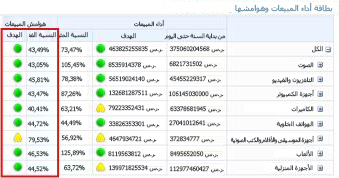
عند استخدام مقاييس محسوبة في مؤشرات الأداء الرئيسية، يطبّق SharePoint Server صيغة واحدة أو أكثر على البيانات عند استردادها من قاعدة (قواعد) البيانات الأساسية. كما تمكّنك هذه القدرة من استخدام مصادر بيانات متعددة في مؤشر أداء رئيسي واحد.
أعمال فعلية متعددة
في الصوره التاليه، يتم تمييز KPI اداء المبيعات. يستخدم هذا KPI العمل الفعلي متعدده ل# تحديد ما اذا كان الاداء العام او خارج الهدف.
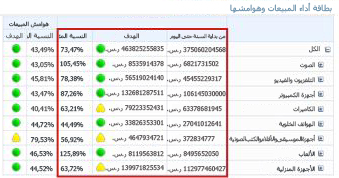
تحليل معلومات الوقت
في الصوره التاليه، يتم تمييز عمود واحد ل# "مؤشر الاداء الرئيسي اداء المبيعات". يستخدم هذا KPI "تحليل معلومات الوقت" ل# اظهار السنه ل# تاريخ الاداء.
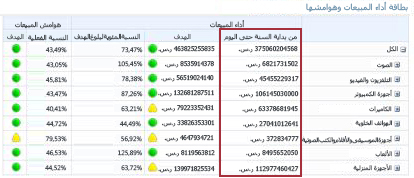
مع تقدم الوقت، تبقى بطاقة الأداء محدثة بدون مطالبة مسؤول لوحة المعلومات بإجراء أي تغييرات على بطاقة الأداء أو استعلاماتها الأساسية.
التباين
في الصوره التاليه، يتم تمييز عمود واحد في "مؤشر الاداء الرئيسي هوامش المبيعات". يتم تكوين KPI هذا ل# اظهار ما اذا كان الاداء علي او خارج الهدف ب# الاضافه الي اي مدي ل# اعلي او اسفل الهدف.
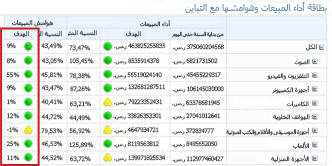
أنواع تقارير وطرق عرض جديدة
يمكنك الآن استخدام ثلاثة أنواع جديدة من طرق عرض PerformancePoint في لوحات المعلومات الخاصة بك: تقرير تفاصيل KPI والمخططات الدائرية التحليلية وشجرة التحليل.
تقرير تفاصيل KPI
يمكنك استخدام تقرير تفاصيل KPI في لوحة المعلومات الخاصة بك لعرض معلومات إضافية حول مؤشرات الأداء الرئيسية لبطاقة الأداء. على سبيل المثال، يمكنك عرض المعلومات التالية في تقرير تفاصيل KPI:
-
أنواع المقاييس المستخدمة لمؤشرات الأداء الرئيسية
-
كيفية حساب نقاط الأداء وتحديد العتبات للنقاط الفردية
-
التعليقات المنشورة من قبل مستخدمي بطاقات أداء آخرين
قد يشبه تقرير تفاصيل مؤشرات الأداء الرئيسية الصورة التالية:
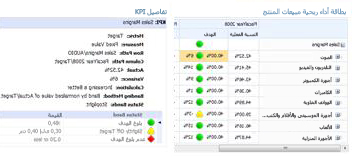
يكون تقرير تفاصيل مؤشرات الأداء الرئيسية دومًا مرفقًا ببطاقة أداء في صفحة لوحة معلومات. ويعود السبب إلى تحديد كافة المعلومات التي تراها في تقرير تفاصيل مؤشرات الأداء الرئيسية بواسطة ما تنقر فوقه في بطاقة الأداء. لعرض المعلومات في تقرير تفاصيل مؤشرات الأداء الرئيسية، انقر فوق أي قيمة في بطاقة أداء. لرؤية كيفية حساب النقاط في بطاقة أداء، انقر فوق خلية في عمود القيمة الهدف.
المخططات الدائرية التحليلية
يمكنك استخدام مخططات دائرية تحليلية في لوحات المعلومات. بشكل مشابه لمخطط شريطي أو عمودي تحليلي، يمكنك استخدام مخطط دائري تحليلي لعرض مستويات التفاصيل الأعلى أو الأدنى. كما يمكنك البحث في البيانات لعرض بُعد مختلف في مكعب بيانات SQL Server Analysis Services الأساسي.
قد يشبه المخطط الدائري التحليلي الصورة التالية:
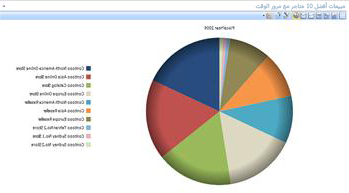
شجرة التحليل
يمكنك فتح شجرة التحليل لاستكشاف البيانات في بعض أنواع بطاقات الأداء والتقارير. تتوفر شجرة التحليل كإجراء يمكنك تطبيقه على تقارير PerformancePoint التحليلية وبطاقات الأداء الخاصة به التي تستخدم بيانات خدمات التحليل.
تستخدم عادةً شجرة تحليل لرؤية طريقة تجزئة قيمة فردية في تقرير أو بطاقة أداء إلى أعضائها المساهمين. وتقوم شجرة التحليل تلقائيًا بفرز النتائج وتطبيق مخطط Pareto مضمن على البيانات بحيث يمكنك أن ترى بسرعة أعلى المساهمين في قيمة تقرير معينة. كما يمكنك رؤية الاتجاهات بين الأعضاء الفرديين الذين يساهمون بقيمة كاملة.
ملاحظة: ل# كي تتمكن من فتح و# استخدام "شجره التحليل"، يجب ان يكون Microsoft Silverlight 2 او Silverlight 3 مثبتا علي الكمبيوتر. ب# الاضافه الي ذلك، استنادا الي كيفيه تكوين بطاقه اداء او طريقه عرض تحليليه، قد لا تتمكن من ل# فتح "شجره التحليل".
ل# فتح "شجره تحليل"، انقر ب# زر الماوس قيمه فرديه، مثل نقطه في مخطط خطي، شريط في مخطط شريطي، اسفين في مخطط دائري او خليه في شبكه او بطاقه اداء. بعد ذلك، يمكنك تحديد "شجره التحليل". يتم فتح "شجره التحليل" في نافذه جديده، حيث يمكنك التنقل ل# اسفل الي المستوي التالي من التفاصيل، او الانتقال الي البيانات التي تريد عرض بعد مختلف في مكعب البيانات.
وقد تشبه شجرة التحليل الصورة التالية:
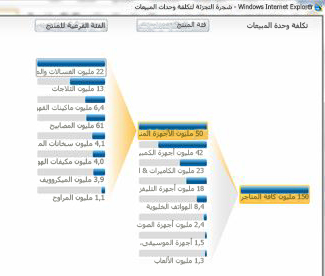
يمكنك أيضًا عبر استخدام شجرة التحليل عرض خصائص الأعضاء لعضو بعد معين، كما هو ظاهر في الصورة التالية:
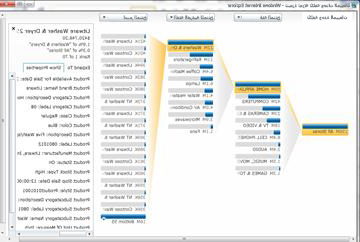
عوامل تصفية القيمة
إضافة إلى عوامل تصفية القيمة التي قد تراها في أعلى صفحة لوحة المعلومات، يمكنك الآن تطبيق عوامل تصفية القيم على معظم بطاقات الأداء والتقارير. تتوفر مجموعتان رئيسيتان لعناصر تصفية القيم لعناصر لوحات معلومات PerformancePoint: عوامل تصفية قيم العشرة الأوائل وعوامل تصفية قيم يحددها المستخدم.
-
افضل 10 عوامل تصفيه القيمه. استخدام عامل تصفيه القيمه "العشره الاوائل" ل# عرض عدد اعضاء اعلي (او اسفلها) في مجموعه. يمكنك الاحتفاظ ب# الاعداد الافتراضي من 10، او يمكنك تحديد عدد مختلف من العناصر المراد عرضها.
-
عوامل تصفيه القيمه المحدده من قبل المستخدم. استخدام "عامل تصفيه القيمه" ل# تحديد المعايير ل# العناصر التي تريد عرضها. علي سبيل المثال، يمكنك تكوين عامل التصفيه ل# عرض العناصر التي تحتوي علي قيم اقل من (او اكبر من) قيمه رقميه التي تحددها. او، يمكنك تكوين عامل التصفيه ل# عرض العناصر التي تحتوي علي قيم في نطاق معين الذي تحدده.
ويمكنك تطبيق عوامل تصفية القيم العشرة الأوائل والمحددة من قبل المستخدم على معظم عناصر لوحة المعلومات.
تلميح: عند تطبيق عوامل تصفيه القيمه ل# بطاقات الاداء و# التقارير، لا يتم حفظ التغييرات الي خادم SharePoint. قد ترغب في تصدير النتائج الي Microsoft PowerPoint او Microsoft Excel حفظ عملك.
عوامل تصفية قيم العشرة الأوائل
كما يشير إليه اسمه، يمكّنك عامل تصفية قيمة العشرة الأوائل من عرض النتائج للأعضاء العشرة الأوائل في مجموعة معينة بسهولة. لكنك غير مقيّد بالضرورة بعرض الأعضاء العشرة الأوائل فقط في مجموعة. يمكنك تحديد معايير للعشرة الأوائل. على سبيل المثال، يمكنك تكوين عامل تصفية العشرة الأوائل لعرض العناصر العشرةالأخيرة في مجموعة. أو يمكنك كتابة رقم مختلف لعرضه، مثل العناصر الثلاثة الأولى (أو الأخيرة).
يمكّنك عامل تصفية قيمة العشرة الأوائل من التركيز بسرعة على العناصر التي تريد رؤيتها في لوحة معلومات معينة فقط. على سبيل المثال، افترض أنك تستخدم مخططًا تحليلياً يظهر مبالغ المبيعات لفئات المنتجات المختلفة. وفقًا لعدد فئات المنتجات التي تبيعها مؤسستك، قد يشبه المخطط التحليلي الخاص بك الصورة التالية:
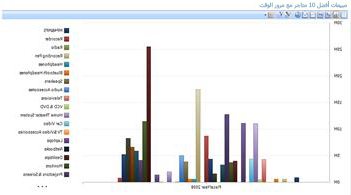
يمكنك بسهولة تطبيق عوامل تصفية القيم لتبسيط المعلومات في هذا التقرير. على سبيل المثال، يمكنك استخدام عامل تصفية العشرة الأوائل لعرض أفضل 10 مجموعات منتجات تم بيعها. للقيام بذلك، انقر بزر الماوس الأيمن فوق المخطط، وانقر فوق عامل التصفية، ثم انقر فوق العشرة الأوائل. يقوم المخطط بالتحديث لعرض النتائج، كما هو ظاهر في الصورة التالية:
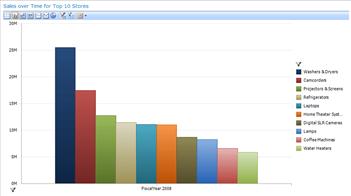
عوامل تصفية قيم يحددها المستخدم
بشكل مشابه لعوامل تصفية قيم العشرة الأوائل، تمكّنك عوامل تصفية قيم يحددها المستخدم من رؤية المعلومات الخاصة بعناصر معينة في تقرير أو بطاقة أداء بسهولة. ويُطلق على عوامل التصفية هذه اسم "عوامل تصفية قيم يحددها المستخدم" لأنّك تحدّد المعايير. على سبيل المثال، افترض أنك تستخدم مخططًا تحليليًا يظهر مبالغ المبيعات لفئات منتجات مختلفة وافترض أن المخطط يشبه الصورة التالية:
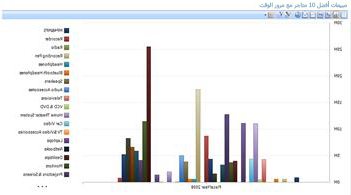
إذا كنت مهتمًا بمبيعات المنتجات الموجودة ضمن نطاق معين وليس بالضرورة ضمن أول أو آخر العناصر التي تم بيعها، يمكنك تطبيق عامل تصفية قيم يحدده المستخدم. للقيام بذلك، انقر بزر الماوس الأيمن فوق طريقة العرض التحليلية، وانقر فوق عامل التصفية، ثم انقر فوق عوامل تصفية القيم. يفتح مربع حوار عامل تصفية القيم حيث يمكنك تحديد النتائج التي تريد رؤيتها، كما هو ظاهر في الصورة التالية: